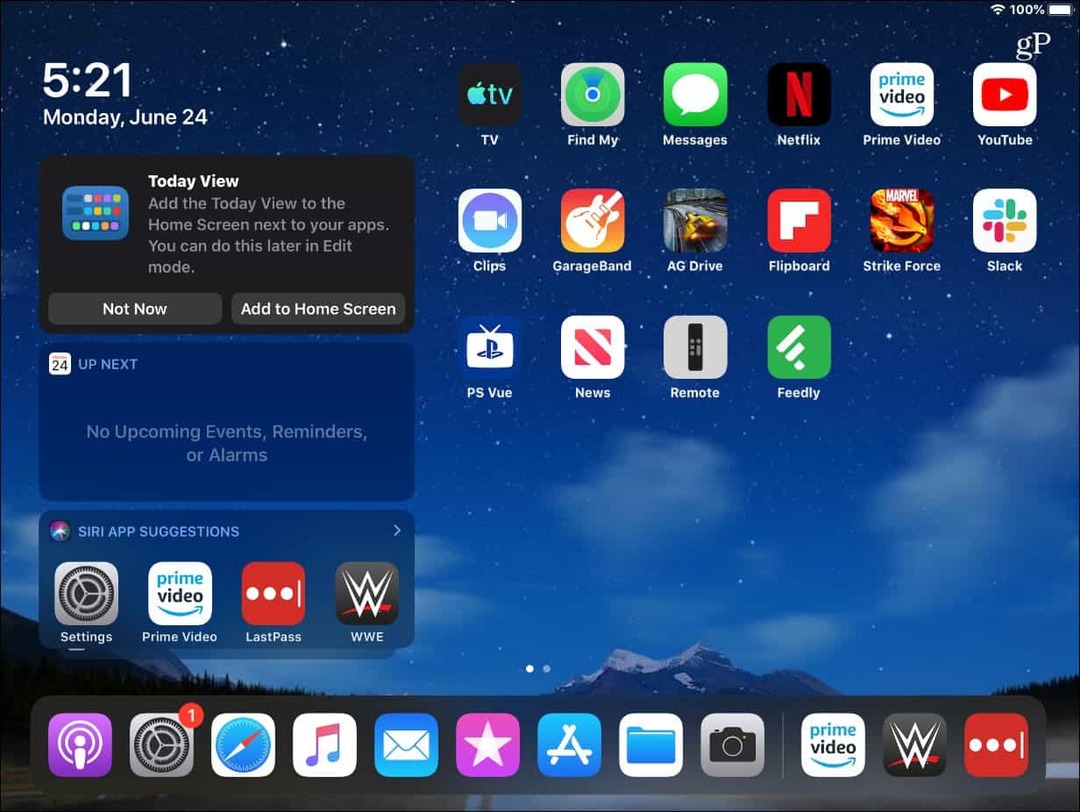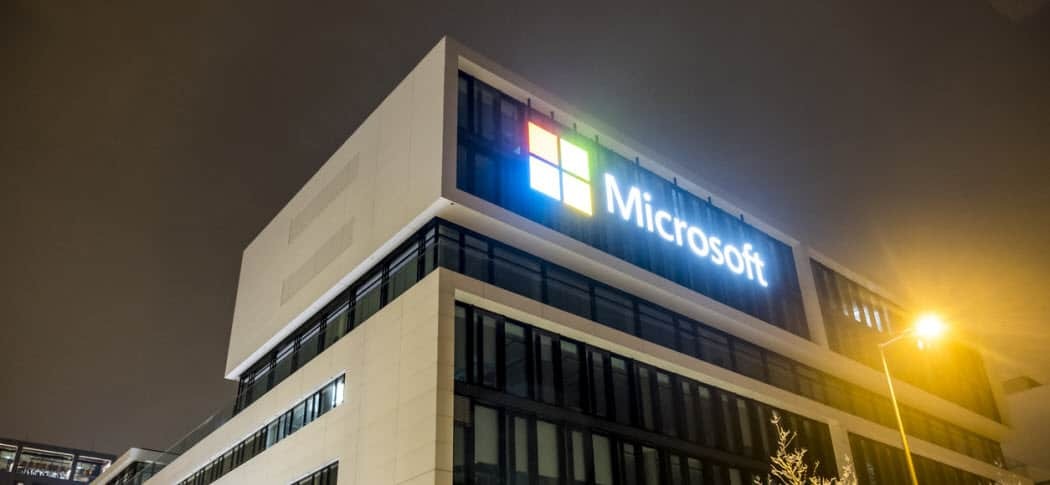A Microsoft Teams telepítése webalkalmazásként (PWA) a Windows 10 rendszerre
Microsoft A Windows 10 Microsoft él Microsoft Csapatok Hős / / May 07, 2021

Utolsó frissítés:

Ha Microsoft Teams-t használ, akkor nagy valószínűséggel telepítette a asztali (Win32) verzió a szoftver. De a csapatok is rendelkezésre állnak az interneten. Persze lehet, hogy nincs annyi funkciója, de ha az ingyenes verziót használja, akkor csak erre lehet szüksége. De ahelyett, hogy minden alkalommal megnyitna egy lapot és böngészőpéldányt, telepítheti webalkalmazásként, más néven Progressive Web App vagy (PWA). Így teheti meg ezt a Microsoft Edge használatával a Windows 10 rendszeren.
Telepítse a Microsoft Teams-t PWA-ként a Windows 10 rendszerre
A kezdéshez megnézzük a Microsoft Edge as Chromium alapú verziójának használatát A Legacy Edge már nem támogatott Windows 10 rendszeren. Az Edge új verziója pedig amúgy is sokkal könnyebbé teszi a webalkalmazások telepítését.
Telepítse a Microsoft Teams webalkalmazást a Windows 10 rendszerre
A kezdéshez indítsa el az Edge alkalmazást, és jelentkezzen be a Microsoft Teams-fiókjába. Ezután kattintson a gombra
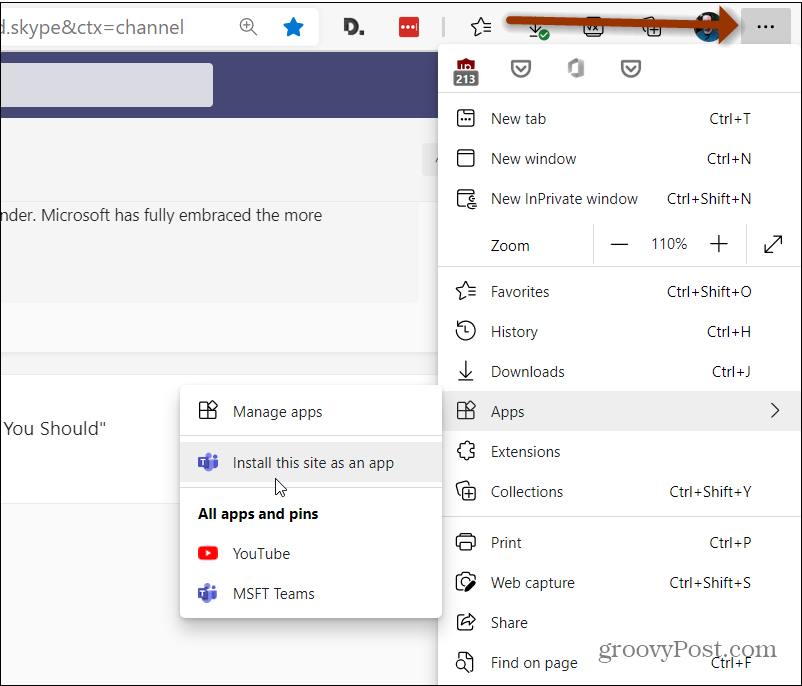
Ezután írjon be egy nevet, amely segít az alkalmazás azonosításában, majd kattintson a gombra Telepítés gomb.
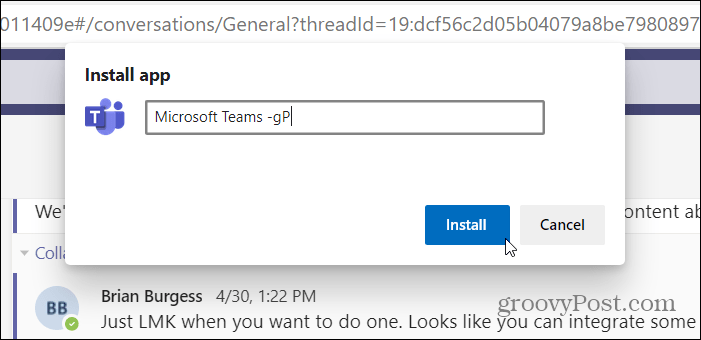
Ennyi van benne! A Microsoft Teams a saját Edge csomagolásában indul, és elkezdheti használni a Teams internetes verzióját. Azt nem csak indítson el egy külön lapon.
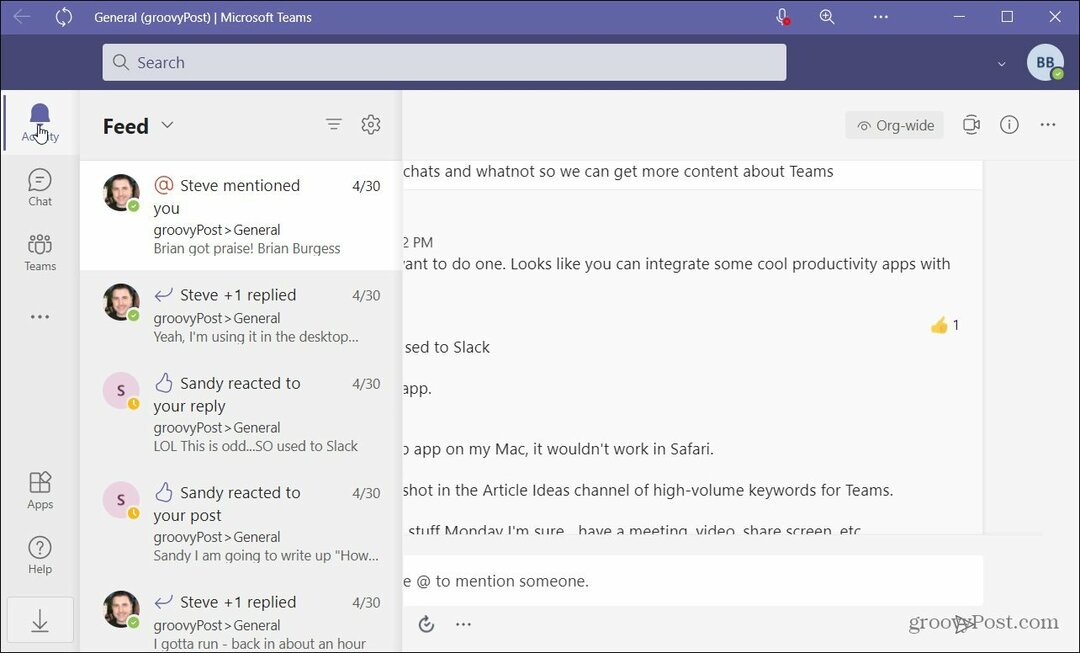
Úgy települ, mint bármely más alkalmazás. Kattintson a gombra Rajt és látnia kell a Nemrég hozzáadott szakasz.
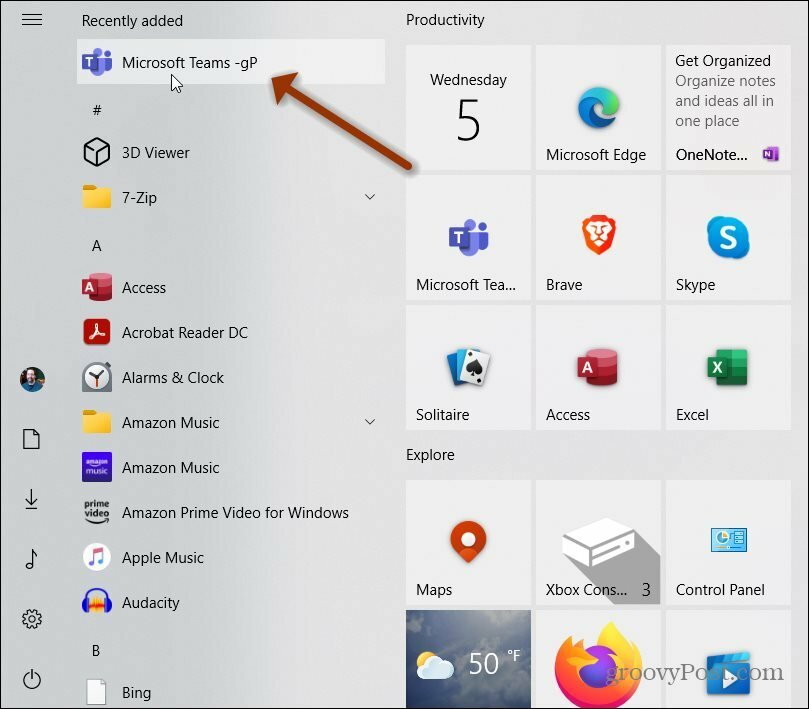
Te is első betűjével megtalálja a Start menü „Alkalmazások listája” részén. Innen jobb egérgombbal kattinthat rá, és a kiválasztásával csempézheti a Start vagy a tálcára Továbbiak> Rögzítés a tálcára.
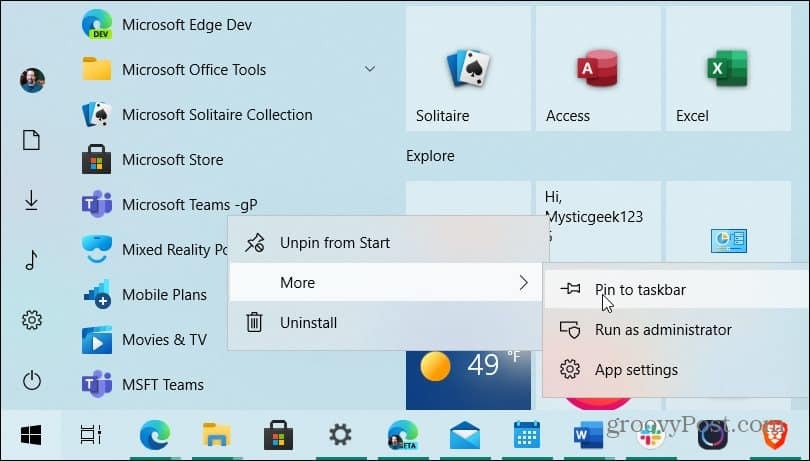
A Microsoft Teams-ben privát beszélgetéseket folytathat munkatársaival, de érdemes lehet törölni vagy elrejteni a csevegést a Teams szolgáltatásban. Ha pedig asztali verziót futtat, nézze meg a cikkünket a Microsoft Teams letiltása vagy eltávolítása.
A webhelyek alkalmazásként történő telepítéséről a Windows 10 rendszerben még többet megtudhat telepítse a YouTube-ot PWA-ként. Vagy hogyan telepítse a Disney Plus alkalmazást Windows 10 rendszerre.
A Google Chrome gyorsítótárának, cookie-jainak és böngészési előzményeinek törlése
A Chrome kiváló munkát végez a böngészési előzmények, a gyorsítótár és a cookie-k tárolásában, hogy optimalizálja a böngésző teljesítményét online. Az övé, hogyan kell ...
Bolti áregyeztetés: Hogyan lehet online árakat szerezni az üzletben történő vásárlás közben
A bolti vásárlás nem jelenti azt, hogy magasabb árakat kell fizetnie. Az ármegfelelő garanciáknak köszönhetően online kedvezményeket kaphat ...
A Disney Plus-előfizetés ajándékozása digitális ajándékkártyával
Ha már élvezte a Disney Plus alkalmazást, és meg szeretné osztani másokkal, akkor itt megtudhatja, hogyan vásárolhat Disney + ajándék-előfizetés ...
Útmutató a dokumentumok megosztásához a Google Dokumentumokban, Táblázatokban és Diákban
Könnyedén együttműködhet a Google webalapú alkalmazásaival. Ez az útmutató a Google Dokumentumok, Táblázatok és Diák megosztására az engedélyekkel ...